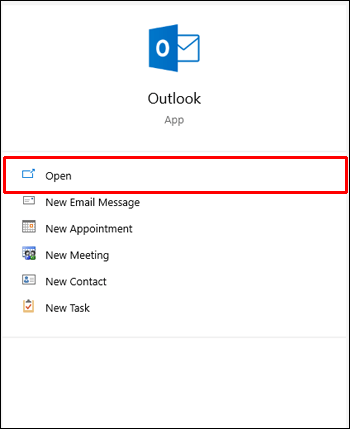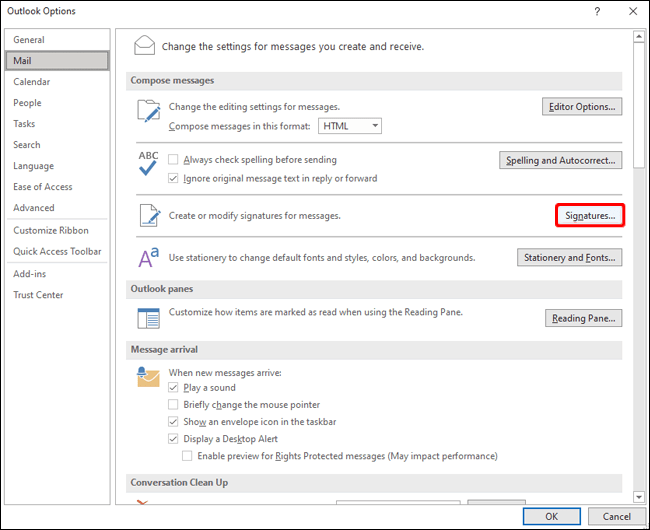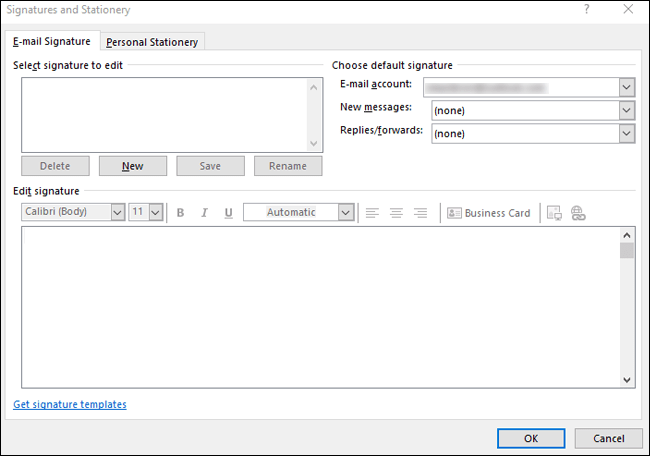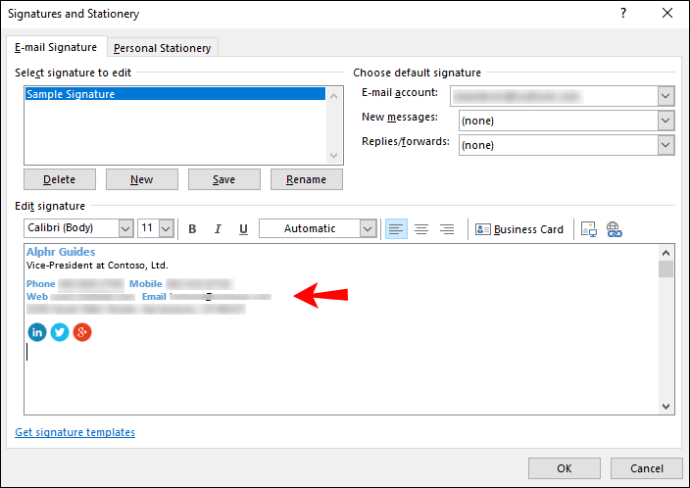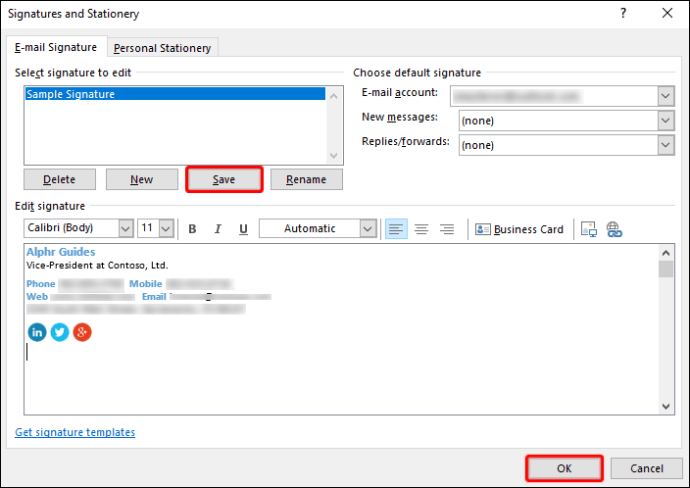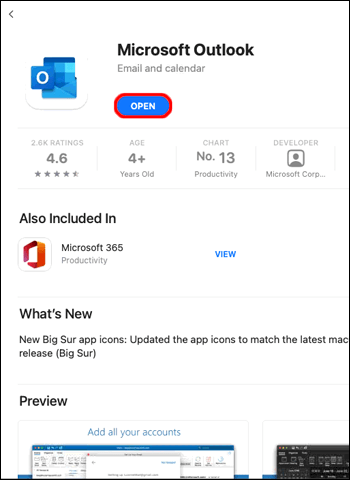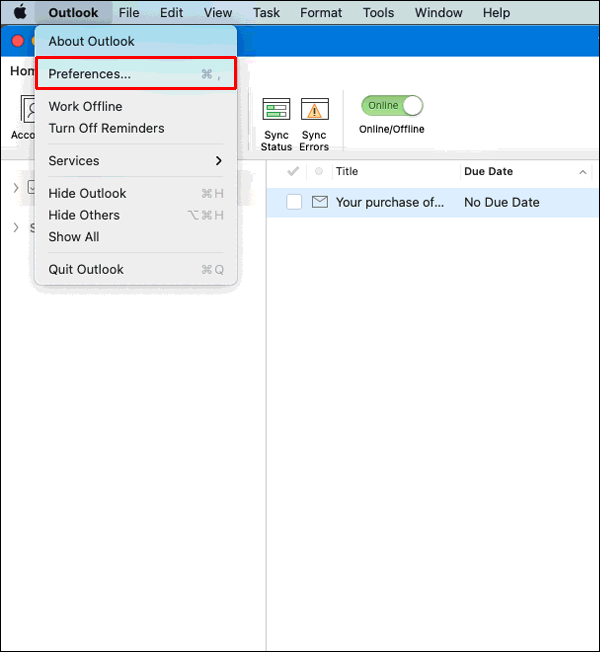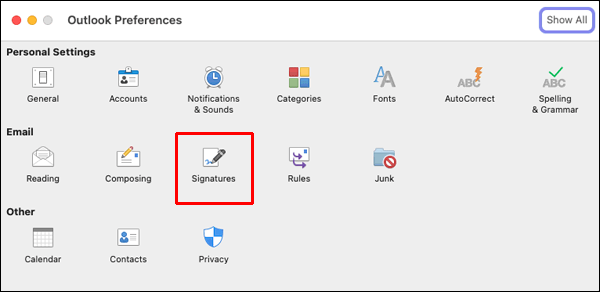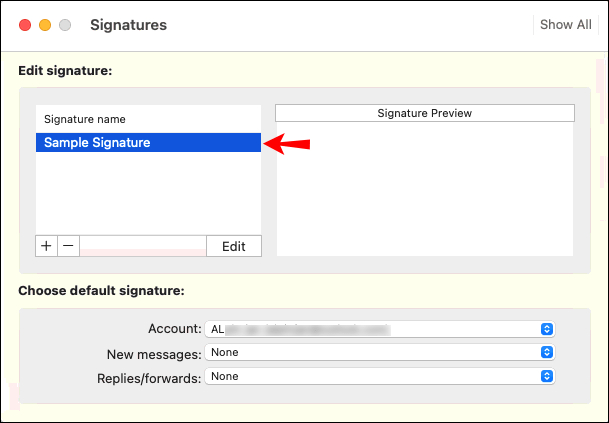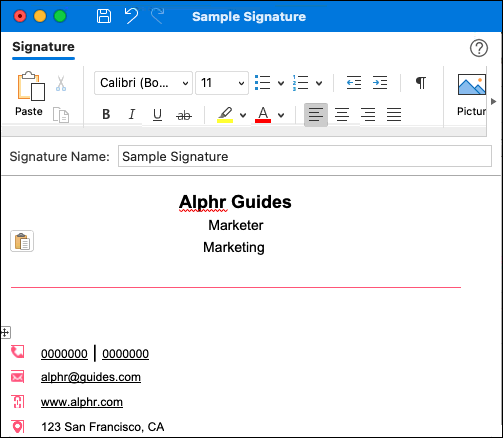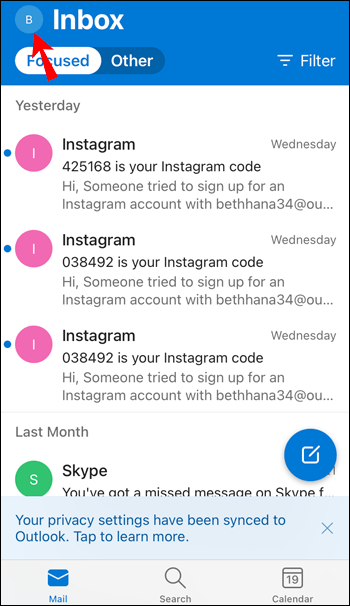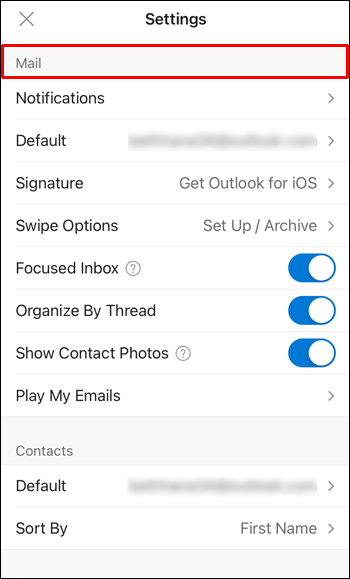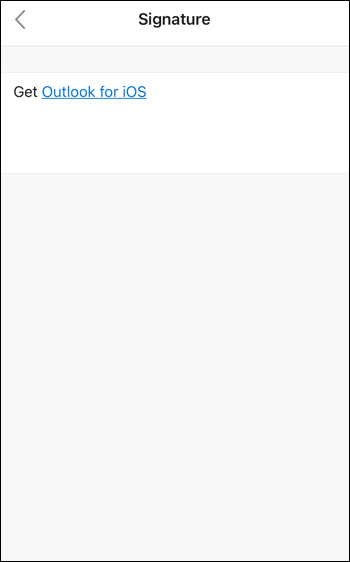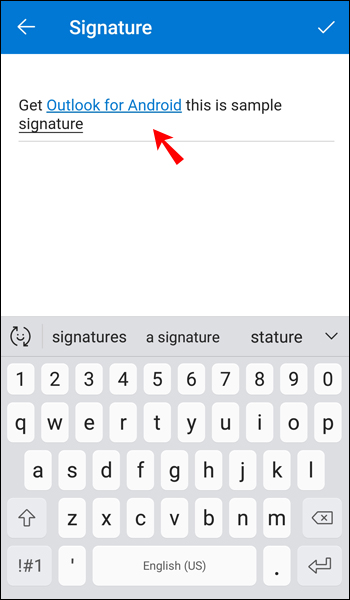חתימת הדוא"ל שלך היא דרך מהירה לאמת מי אתה ולספק את פרטי העסק שלך בנוחות. זה כמו כרטיס ביקור וירטואלי עם כל המידע הרלוונטי שלך ומוסיף מגע מותאם אישית לכל אימייל שאתה שולח.
![כיצד לשנות חתימה ב-Outlook [PC או נייד]](http://cdn1.worldcomputerliteracy.net/wp-content/uploads/pc-mobile/440/j5wn8isw5l.jpg)
אבל ככל שהנסיבות שלך משתנות, ייתכן שיידרש שינוי בפרטי החתימה שלך. אם אתה רוצה לדעת איך לשנות את החתימה שלך ב-Outlook, ניקח אותך דרך השלבים במאמר זה.
בנוסף, השאלות הנפוצות שלנו כוללות כיצד להתאים אישית את חתימת הדוא"ל שלך על ידי הכללת תמונה או לוגו, כמו גם כיצד להוסיף חתימה בכתב יד.
כיצד לשנות חתימה ב-Outlook במחשב Windows
כדי לשנות את החתימה שלך ב-Outlook דרך Windows:
- הפעל את Outlook.
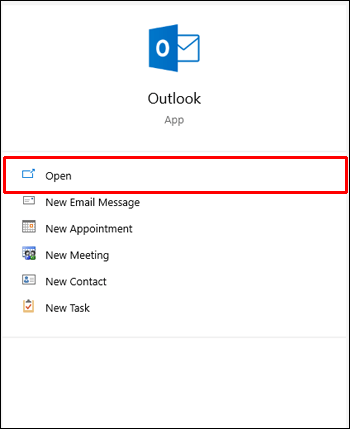
- לחץ על "קובץ", "אפשרויות", "דואר" ואז "חתימות".
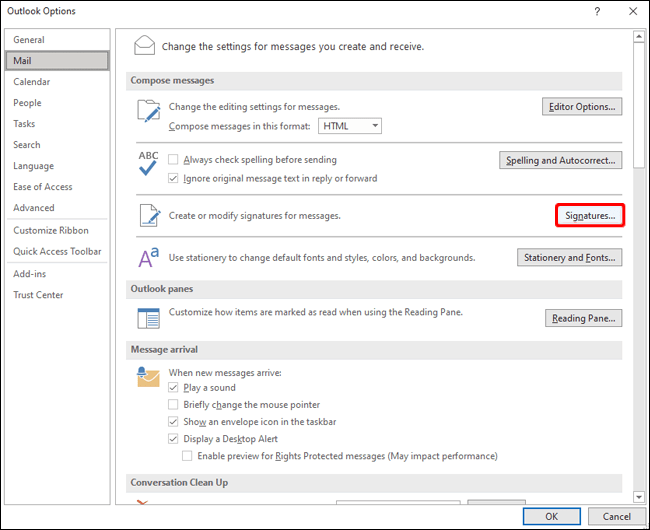
- לחץ על החתימה שברצונך לשנות.
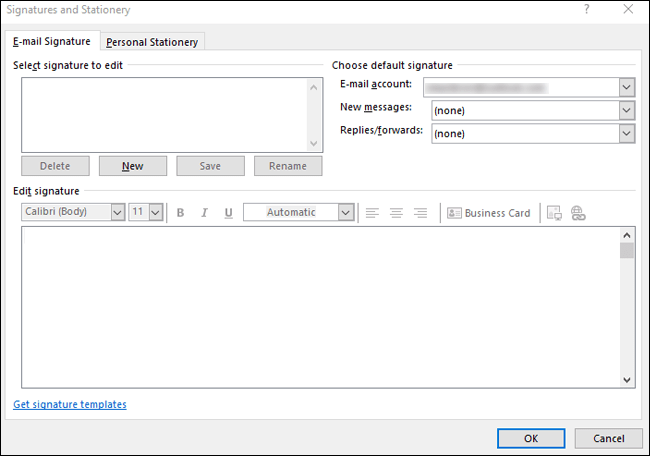
- בצע את השינויים שלך באמצעות התיבה "ערוך חתימה".
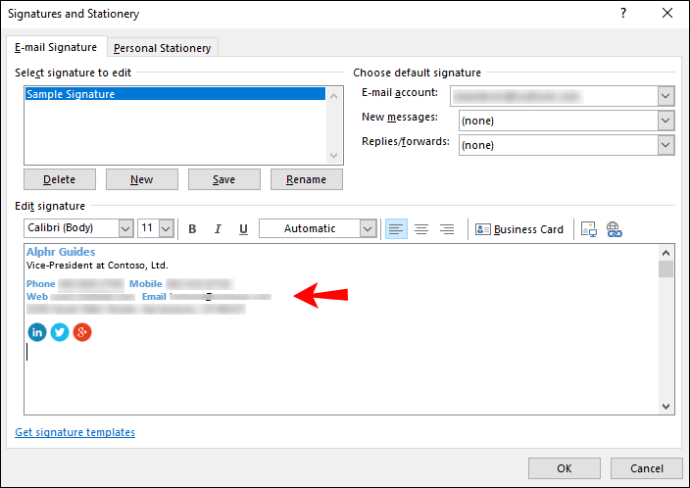
- לאחר שתסיים, לחץ על "שמור" ואז על "אישור".
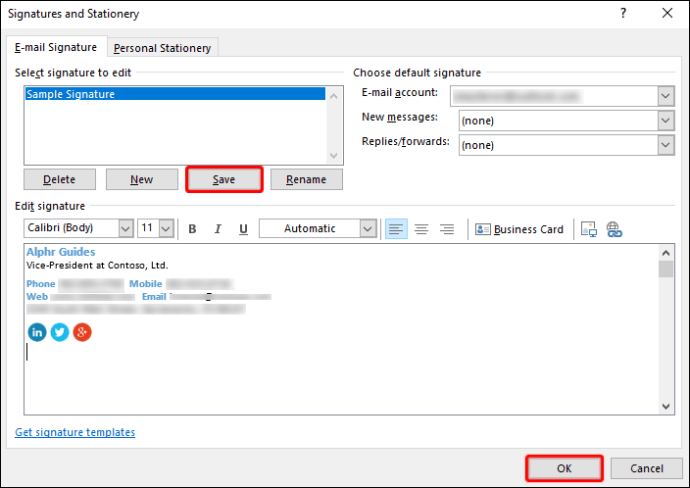
כיצד לשנות חתימה ב-Outlook ב-Mac
כדי לשנות את חתימת Outlook באמצעות macOS:
- הפעל את Outlook.
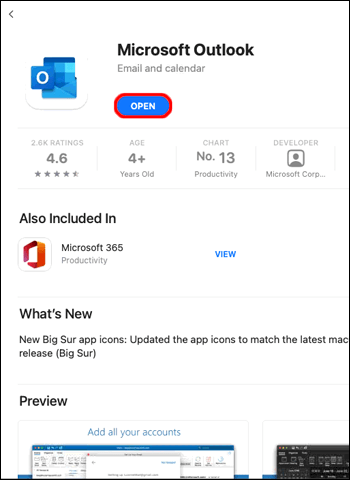
- בחר "העדפות" מתפריט Outlook.
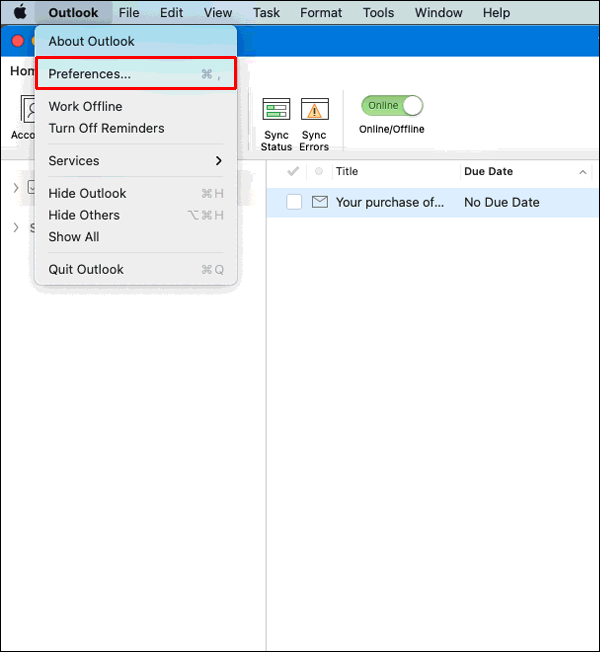
- מתחת ל"אימייל", בחר "חתימות".
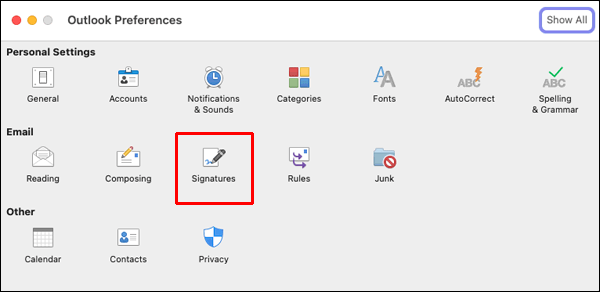
- מתחת ל"שם חתימה", בחר את החתימה שברצונך לשנות.
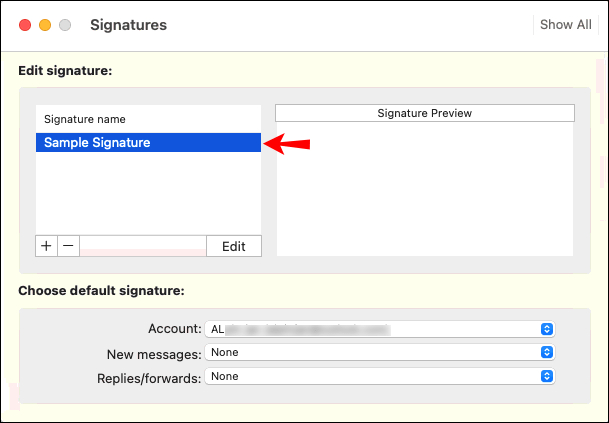
- מתחת ל"חתימה" בחלונית הימנית, עדכן את החתימה שלך.
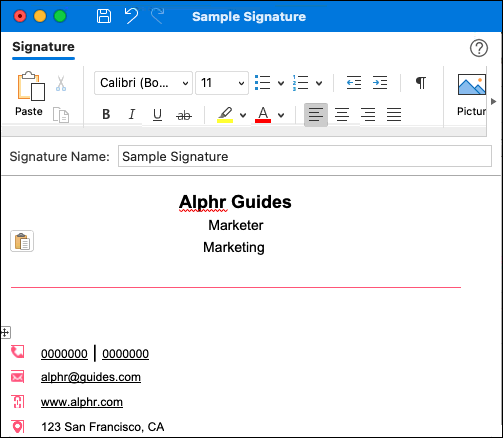
כיצד לשנות חתימה ב-Outlook באייפון
כדי לעדכן את חתימת Outlook באמצעות אפליקציית Outlook באייפון:
- הפעל את אפליקציית Outlook.

- בפינה הימנית העליונה, הקש על סמל הפרופיל שלך או על תפריט ההמבורגרים.
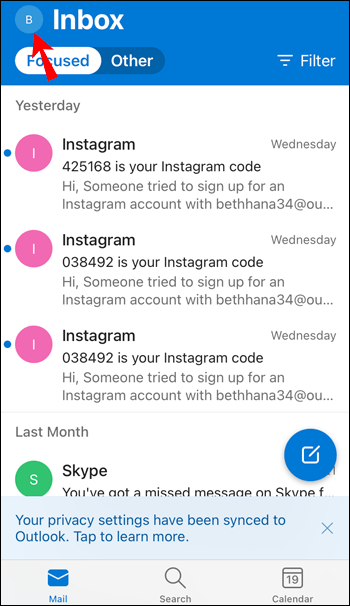
- הקש על סמל גלגל השיניים של הגדרות.

- עבור לקטע "דואר".
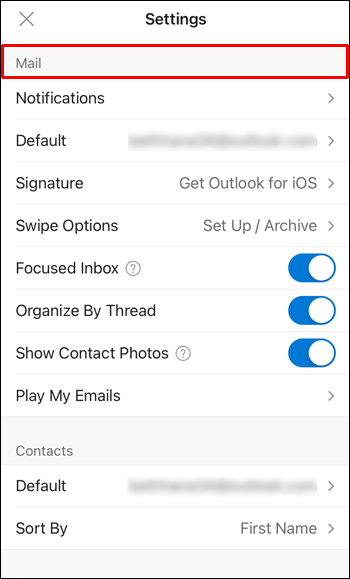
- לחץ על "חתימה".

- במסך "חתימה" עדכן את החתימה שלך.
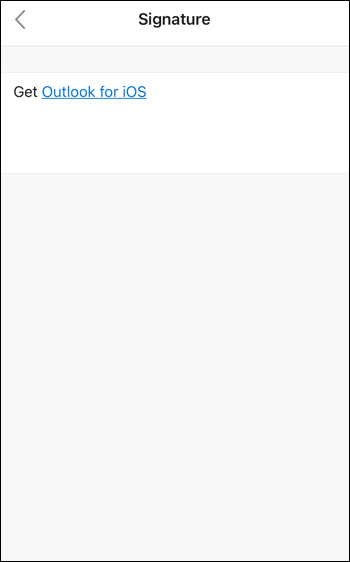
כיצד לשנות חתימה ב-Outlook במכשיר אנדרואיד
כדי לעדכן את החתימה שלך באמצעות אפליקציית Outlook במכשיר האנדרואיד שלך:
- פתח את אפליקציית Outlook.

- הקש על "קובץ", "אפשרויות", "דואר" ואז "חתימות".

- הקש על החתימה שברצונך לערוך ובצע את השינויים שלך באמצעות התיבה "ערוך חתימה".
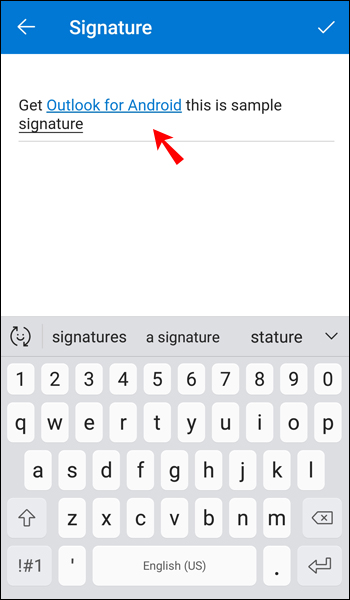
- לאחר שתהיה מרוצה מהתוצאות, הקש על "שמור" ואז על "אישור".

כיצד לשנות חתימה ב-Outlook 365
כדי לעדכן את החתימה שלך באמצעות Outlook 365:
- הפעל את Outlook.
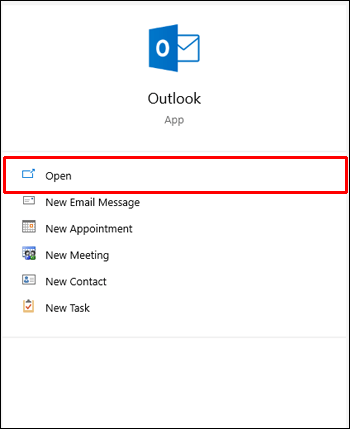
- לחץ על "קובץ", "אפשרויות", "דואר" ואז "חתימות".
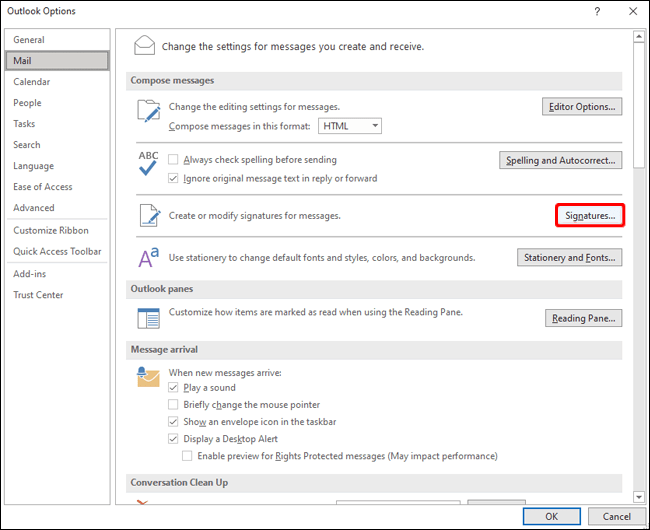
- לחץ על החתימה שברצונך לשנות.
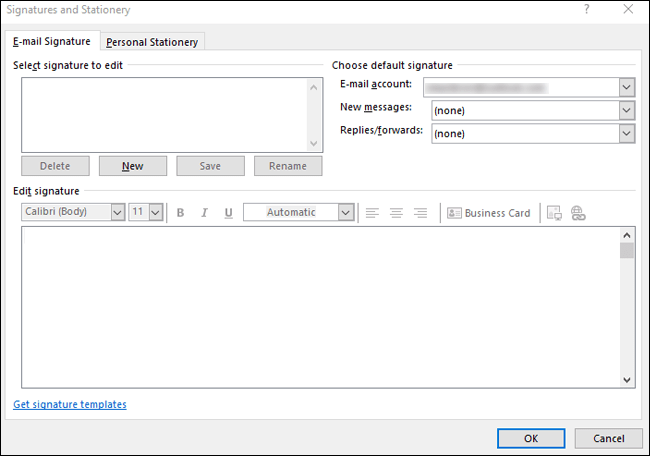
- בצע את השינויים שלך באמצעות התיבה "ערוך חתימה".
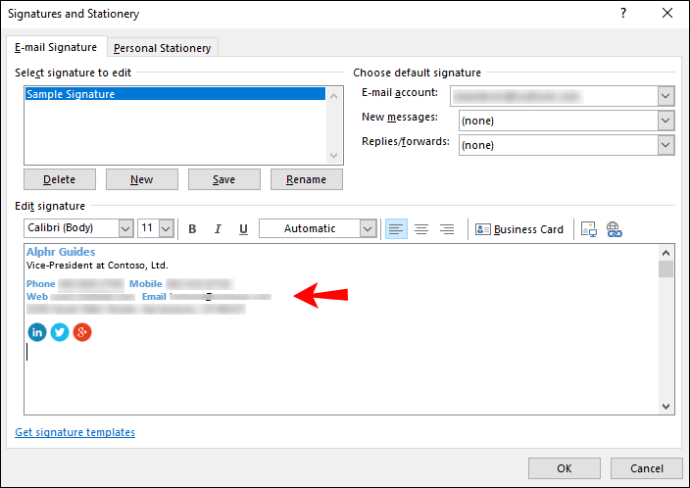
- לאחר שתסיים, לחץ על "שמור" ואז על "אישור".
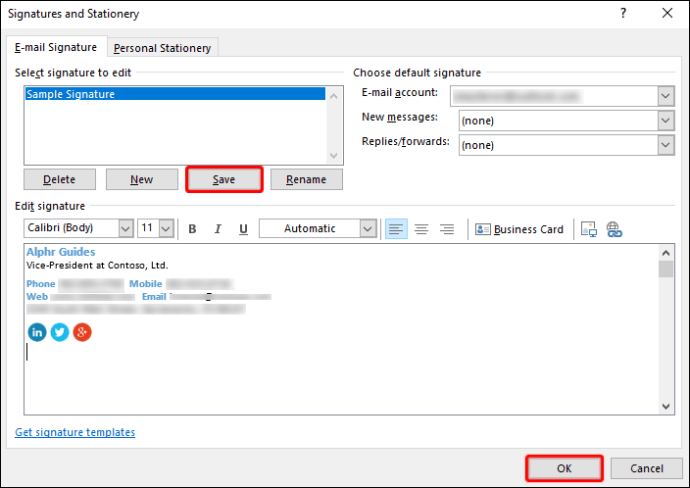
שאלות נפוצות נוספות
איך מוסיפים תמונה לחתימת הדואר האלקטרוני של Outlook?
כדי להוסיף תמונה או לוגו חברה לחתימת הדוא"ל שלך ב-Outlook:
1. הפעל אימייל חדש.
2. בחר "חתימה" ואז "חתימות".
3. בחר את החתימה שאליה תרצה לכלול תמונה בתיבה "בחר חתימה לעריכה".
4. לחץ על סמל התמונה, מצא את קובץ התמונה שלך ואז לחץ על "הוסף".
5. לחץ לחיצה ימנית על התמונה כדי לשנות את גודלה, ולאחר מכן בחר "תמונה".
6. לחץ על האפשרות "גודל", ולאחר מכן השתמש באפשרויות כדי לשנות את גודל התמונה שלך. סמן את תיבת הסימון "נעל יחס רוחב-גובה" כדי לשמור על פרופורציות התמונה.
7. לאחר שתהיה מרוצה, לחץ על "אישור" ואז "אישור" שוב כדי לשמור את השינויים.
כיצד אוכל ליצור תבנית חתימה ב-Outlook?
אם ברצונך ליצור חתימת דואר אלקטרוני באמצעות תבנית גלריית חתימות, בחר תבנית חתימה שתרצה להעתיק להודעה שלך ולאחר מכן התאם אותה אישית.
1. לאחר שהורדת את תבנית החתימה שבה ברצונך להשתמש, פתח אותה בוורד.
2. בחר את החלקים השונים של החתימה ולאחר מכן בחר "העתק".
3. הפעל את Outlook ולאחר מכן בחר "אימייל חדש".
4. הדבק את החתימה בגוף הודעת האימייל.
5. כעת התאם אישית את החתימה על ידי שינוי הטקסט, הוספת תמונה או הוספת ההיפר-קישורים שלך.
כדי לשנות את הלוגו/תמונה שלך:
1. לחץ לחיצה ימנית על התמונה ולאחר מכן בחר "שנה תמונה".
2. בחר את מיקום המקור של התמונה שלך.
3. לחץ על "הוסף".
4. בחר את התמונה כדי לקבל את ידיות הגרירה, ולאחר מכן השתמש בהן כדי לשנות את גודל התמונה לפי הצורך.
5. בחר את אפשרויות התפריט "פורמט" כדי לעצב את התמונה שלך.
כדי לכלול היפר-קישורים:
1. מהחתימה, לחץ לחיצה ימנית על סמל של מדיה חברתית או בחר טקסט של אתר אינטרנט, לחץ לחיצה ימנית ואז בחר "ערוך קישור".
2. הזן את הקישור לפרופיל החברתי שלך בשדה "כתובת".
3. לחץ על "אישור".
כדי לשמור את החתימה שלך:
1. בחר את כל רכיבי החתימה, לחץ לחיצה ימנית ובחר "העתק".
2. מתפריט "הודעה" לחץ על "חתימה" ולאחר מכן על "חתימות".
3. בחר "חדש" ואז תן לחתימה שלך שם, למשל, "אישי" או "עסקי".
4. מהשדה "ערוך חתימה", לחץ לחיצה ימנית ובחר "הדבק". החתימה שלך מוצגת כעת בשדה.
5. בחר "אישור" כדי לשמור.
כעת כל ההודעות שלך יכללו אוטומטית את החתימה הזו
איך אני גורם לחתימה שלי להיראות בכתב יד?
כדי לכלול חתימה בכתב יד, תוכל לסרוק או לצלם תמונה של החתימה בכתב יד שלך, ולאחר מכן להוסיף אותה לחתימת Outlook שלך. כדי לעשות זאת ב-Windows:
1. חתמו על חתימתכם על פיסת נייר לבן.
2. סרוק או צלם תמונה שלו ושמור אותה במחשב שלך בפורמט קובץ .gif, .png, .jpg או .bmp.
3. פתח את הקובץ במחשב שלך.
4. לחץ עליו כדי לפתוח את הכרטיסייה "פורמט" של כלי תמונה, ולאחר מכן בחר "חתוך" כדי לחתוך את התמונה.
5. כדי לשמור את החתימה כקובץ נפרד, לחץ לחיצה ימנית על התמונה ולאחר מכן בחר "שמור כתמונה".
6. כדי לכלול את החתימה במסמך, בחר "הוסף" ואז "תמונות" ובחר את החתימה השמורה שלך.
כדי להוסיף חתימה בכתב יד באמצעות Outlook באמצעות macOS:
1. כתוב את החתימה שלך על פיסת נייר רגילה.
2. צלם תמונה או סרוק אותה, ולאחר מכן שמור אותה במחשב שלך בפורמט קובץ .gif, .png, .jpg או .bmp.
3. פתח את קובץ התמונה במחשב שלך.
4. לחץ עליו כדי לפתוח את הכרטיסייה "פורמט" של כלי תמונה, ולאחר מכן לחץ על "חתוך" כדי לשנות את הפרופורציות במידת הצורך.
5. כדי לשמור את החתימה שלך כקובץ אחר, לחץ עליה באמצעות לחצן העכבר הימני ולאחר מכן בחר "שמור כתמונה".
6. כדי להוסיף את החתימה למסמך, בחר "הוסף" ואז "תמונות" ובחר את תמונת החתימה השמורה שלך.
כדי לכלול מידע נוסף בכתב יד, כגון שם העבודה, כתובת הדוא"ל וכו' עם החתימה בכתב יד שלך דרך שולחן העבודה:
1. מתחת לתמונה של החתימה שלך, הקלד את המידע האחר שברצונך לכלול.
2. בחר את התמונה ואת הטקסט שלך.
3. בחר "הכנס" ואז "חלקים מהירים".
4. בחר "שמור את הבחירה בגלריית החלקים המהירים." זה משיק את התיבה "צור אבן בניין חדשה".
5. הקלד את שם החתימה שלך בתיבה "שם".
6. לחץ על "טקסט אוטומטי" דרך התיבה "גלריה".
7. בחר "אישור".
בכל פעם שתרצה להשתמש בחתימה זו:
1. שים את נקודת ההכנסה במקום שבו אתה רוצה להכניס את בלוק החתימה.
2. בחר "הוספה", "חלקים מהירים", "טקסט אוטומטי", ולאחר מכן בחר את השם של בלוק החתימה שלך.
שינוי החתימה שלך ב-Outlook
חתימת הדוא"ל של Outlook מאפשרת לך לסיים כל אימייל עם סיכום מהיר של פרטי הקשר שלך, ולוודא שהנמענים שלך יכולים להגיע אליך בקלות בשיטות שונות. התהליך כל כך פשוט שעיצוב חתימות מקצועיות ושינוי פרטי החתימה שלך בכל פעם שאתה צריך באאוטלוק הוא חתיכת עוגה.
האם אי פעם השתמשת באחת מהתבניות של Outlook כדי לעצב חתימה? אם כן, האם היית מרוצה מהדרך שבה זה יצא? ספר לנו בקטע ההערות למטה.